כיצד להכניס, לערוך או להסיר כותרות עליונות ותחתונות ב- Word
תוכנית חינוכית של טכנולוגיה / / December 30, 2020
מה הם כותרות עליונות ותחתונות
מדובר בלוקים מיוחדים המופיעים בחלק העליון או התחתון של כל (או כמעט כל) דפי המסמך ומכילים מידע על הפניה. תוכלו להוסיף, למשל, את שם המחבר, מספרי העמודים או כותרות הפרקים. המשימה העיקרית של כותרות עליונות ותחתונות היא לעזור לקורא לנווט במסמך.
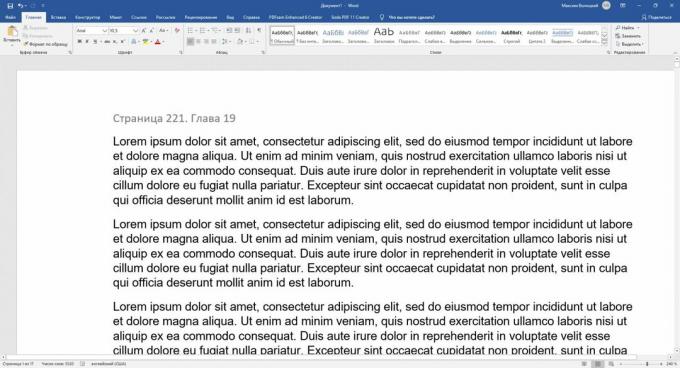
כיצד להוסיף כותרות עליונות ותחתונות ב- Word
ב- Windows ו- MacOS
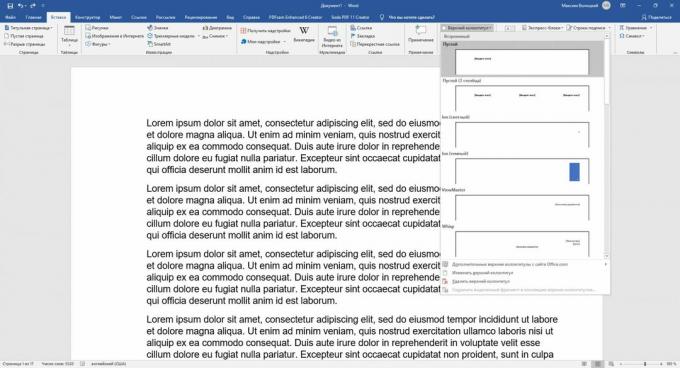
לחץ על "הוסף" ולחץ על האפשרות הרצויה: "כותרת עליונה" או "כותרת תחתונה". ברשימה הנפתחת בחר בתבנית המתאימה ולחץ עליה. ואז הזן את טקסט הכותרת שלך.
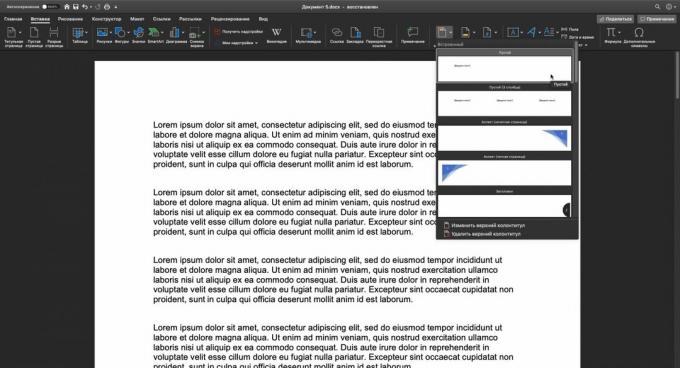
הוסף כותרת עליונה ותחתונה שניה בצד הנגדי של הדף במידת הצורך. לדוגמה, אם הכנסת רק את החלק העליון, הוסף את התחתון באותו אופן.
כדי לחזור לעבודה עם הטקסט הראשי, לחץ על כפתור "סגור את חלון הכותרת העליונה והכותרת התחתונה" או לחץ על מקש Esc.
ב- Word Online
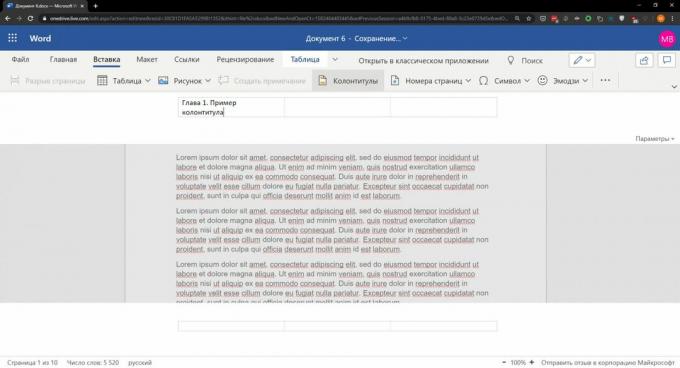
לחץ על "הוסף" → "כותרות עליונות ותחתונות". להיכנס את הטקסט הרצוי בגושים המופיעים. אם אתה רק רוצה להוסיף כותרת עליונה או כותרת תחתונה, השאר את הגוש הנגדי ריק.
כדי לחזור לעבוד עם הטקסט הראשי, לחץ פעמיים על הדף או לחץ על Esc. אם ברצונך להציג את הכותרות העליונות והכותרות התחתונות במסמך, בחר תצוגה → תצוגת קריאה מהתפריט העליון.
כיצד לערוך כותרות עליונות ותחתונות
ב- Windows ו- MacOS
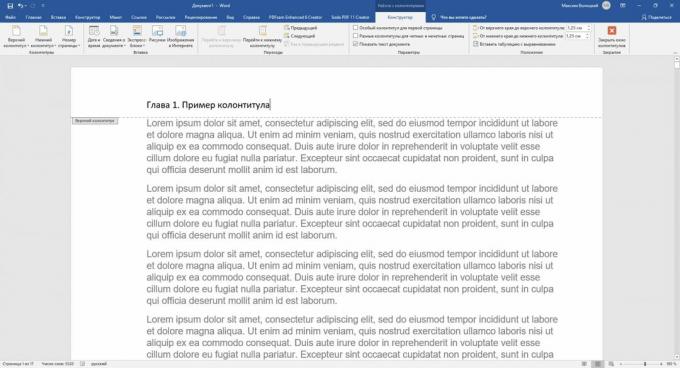
לחץ פעמיים על הכותרת העליונה או התחתונה בכדי להיכנס למצב עריכה. לאחר מכן בצע את העריכות הדרושות.
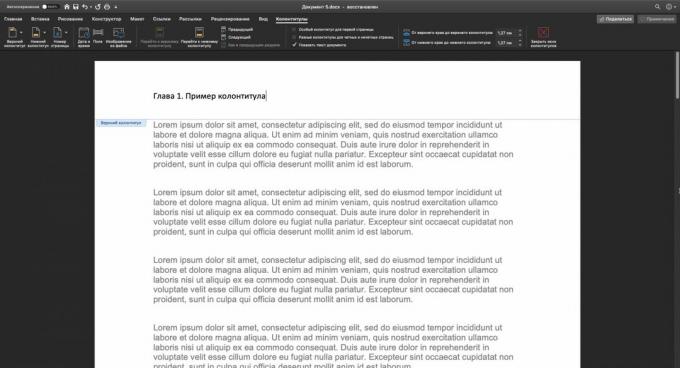
- כיצד לשנות את הטקסט ועיצובו. את תוכן הכותרת העליונה והכותרת התחתונה ניתן לערוך באותו אופן כמו גוף העמוד - באמצעות הכלים בלשונית "בית". אם ברצונך לעשות אחת מהפעולות הבאות, חזור לכרטיסייה כלים לכותרת עליונה וכותרת תחתונה → עיצוב (או פשוט כותרת עליונה וכותרת תחתונה ב- macOS).
- כיצד להסיר כותרות עליונות ותחתונות מהעמוד הראשון. יתכן שתזדקק לכך אם אינך מעוניין שהכותרת העליונה או הכותרת התחתונה יופיעו בעמוד השער. לחץ על "כותרת דף ראשון מותאם אישית". ואז הדגיש טֶקסט כותרת מתאימה ומחק אותה.
- כיצד ליצור כותרות עליונות ותחתונות שונות לדפים מוזרים ואחידים. כפי ששמתם לב, בכותרות תחתונות הספרים, למשל, שם המחבר יכול להתחלף בכותרת של יצירה או פרק. להגדרת המסמך בדרך זו, בחר בתיבת הסימון "כותרות עליונות ותחתונות שונות לדפים מוזרים ואחידים". לאחר מכן ערוך את תוכן הבלוקים בעמודים הזוגיים הראשונים והראשונים - השינויים יחולו על כל המסמך.
- כיצד להכניס מספרי עמודים לכותרות עליונות ותחתונות. לחץ על הלחצן מספר עמוד והתאם את מיקום המספור. אם אתה מכניס מספרים לכותרות תחתונות וכותרות תחתונות שכבר הושלמו, התוכן הקודם יימחק.
- כיצד להוסיף תמונה לכותרות עליונות ותחתונות. השתמש בכלי תמונות (או תמונה מקובץ ב- MacOS).
- כיצד להוסיף כותרות עליונות ותחתונות ייחודיות לחלקים שונים במסמך. כברירת מחדל, Word מכניס את אותם כותרות עליונות ותחתונות בכל הדפים. אם ברצונך ליצור חסימות ייחודיות לחלקים שונים של המסמך, מקם את הסמן במקום בו ברצונך לסיים את החלק הראשון. לאחר מכן עבור לכרטיסיה פריסה ולחץ על הפסקות → העמוד הבא. לחץ פעמיים על הכותרת העליונה והכותרת התחתונה בקטע החדש והשבית את האפשרות "כמו בסעיף הקודם" בתפריט העליון. לאחר מכן, ערוך את הכותרת של החלק החדש.
ליציאה ממצב העריכה לחץ על כפתור "סגור כותרות עליונות ותחתונות" או לחץ על מקש Esc. אם יש צורך, ערוך את הכותרת הנגדית באותו אופן.
ב- Word Online
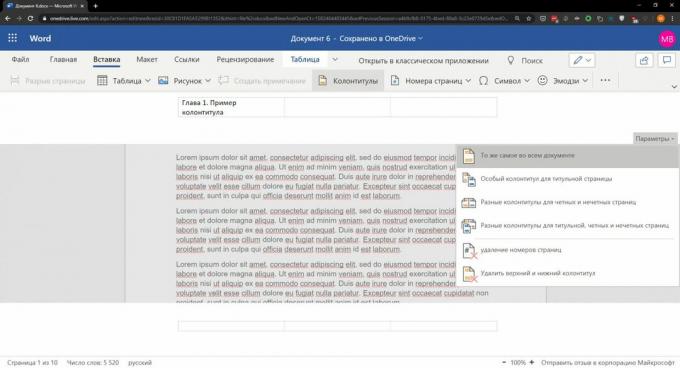
כדי לפתוח את התפריט לעריכת כותרות עליונות ותחתונות, לחץ על הלשונית העליונה או התחתונה מימין לדף. או לחץ על "הוסף" → "כותרות עליונות ותחתונות" בתפריט העליון. ואז בצע את העריכות הדרושות.
- כיצד לשנות את הטקסט ועיצובו. לחץ על כרטיסיית הבית והשתמש בכלים הזמינים לעריכת כותרת עליונה וכותרת תחתונה.
- כיצד להסיר כותרות עליונות ותחתונות מהעמוד הראשון. לחץ על "אפשרויות" בצד ימין של החלון ובחר "כותרת דף ראשון מותאם אישית". לאחר מכן פתח את הכרטיסייה "עמוד ראשון" שמופיע ומחק את תוכן הגוש הנדרש.
- כיצד ליצור כותרות עליונות ותחתונות שונות לדפים מוזרים ואחידים. לחץ על "אפשרויות" בצד ימין של החלון ובחר "כותרות עליונות ותחתונות שונות לדפים מוזרים ושווים." כאשר הכרטיסיות "דפים זוגיים" ו"דפים מוזרים "מופיעות, ערוך את תוכנן.
- כיצד להכניס מספרי עמודים לכותרות עליונות ותחתונות. לחץ על הוסף → מספרי עמודים ובחר מיקום מתאים.
- כיצד להוסיף תמונה לכותרת התחתונה. מקם את הסמן בחלק של הכותרת שבה ברצונך להוסיף את התמונה. לאחר מכן לחץ על "הוסף" → "תמונה" ובחר את מקור התמונה.
ליציאה ממצב העריכה, לחץ פעמיים על החלק המרכזי של הדף או לחץ מַפְתֵחַ יציאה.
כיצד להסיר כותרות עליונות ותחתונות ב- Word
ב- Windows ו- MacOS
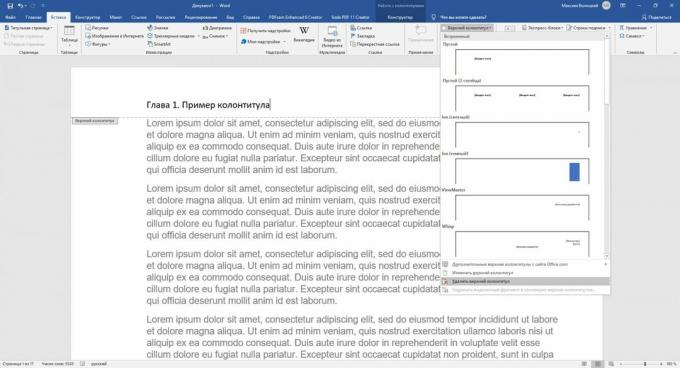
לחץ על "הוסף", בחר "כותרת עליונה" או "כותרת תחתונה" ולחץ על "מחק ...".
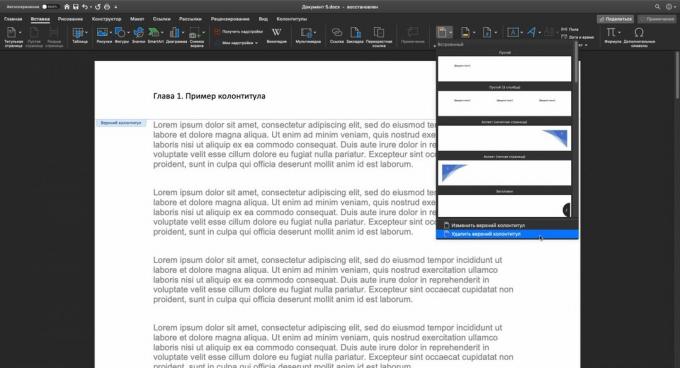
ב- Word Online
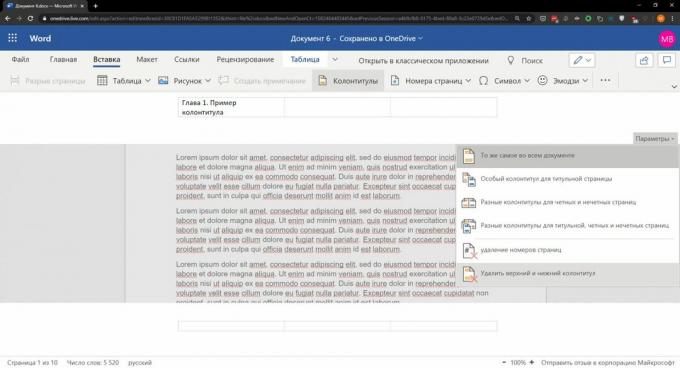
לחץ על הוסף → כותרות עליונות ותחתונות. אם ברצונך להסיר רק כותרת עליונה או כותרת תחתונה אחת, מחק את תוכנו. אם ברצונך להסיר את שניהם, לחץ על אפשרויות בצד ימין של החלון ובחר הסר כותרת עליונה וכותרת תחתונה.
קרא גם🖨💻📅
- איך מכניסים לחץ ל- Word
- כיצד למנות דפים ב- Word
- כיצד ליצור הערת שוליים ב- Word עבור Windows, MacOS או האינטרנט
- כיצד להכניס נוסחה ל- Word
- כיצד להשתמש בממיר יחידות מוסתר ב- Microsoft Word

